|
Top Bientôt Noël

Frauentube © unbekannt ... All Copyrights
belong to the Original Artist

Informationen zu den Materialien:
Frauentube ... calguissweetwinter
woman18112014
Landschaftstube ... Paysage
Masken … Narah_mask_0184 und
creation.tine_masque210
Alpha Datei … Calque alpha bientót Noel
Auswahlen … Bientót Noel 01, 02, 03
Deko … Déco glace 01 und Déco glace 02
Deko … Etoiles
Schneetube … Neige animée PSP
Sternenbaum … Nini_Tube_Startree2
Sollte ich unwissentlich ein © verletzt
haben, schickt mir bitte eine
Mail
Das © der einzelnen Tuben darf nicht
verändert werden.
Ganz herzlichen Dank an die Künstler und an
die Tuber für die vielen schönen
Materialien.

Ich habe dieses Tutorial mit PSP X2
geschrieben

Hier findest Du das
Original - Tutorial
... bei Christus

Material ... 

Filter … Toadies … Andrews 09

Meine Farben: Vgf: #f5dc9c ...
Hgf: #7f899b


Wenn es in dem
Tutorial heißt: "Verkleinere sie / es auf
?? %,"
dann muss auf jeden
Fall immer der Haken bei "Größe aller
Ebenen anpassen" raus.
Ich vermerke das in
dem Tutorial nicht weiter, da ich davon
ausgehe, dass Du Dein PSP kennst.
Nun wünsche ich Dir
viel Spaß beim Basteln.

Lade und entpacke das Material
Die sel-Dateien lege im Auswahlordner ab
01. Öffne die Alpha-Datei, kopiere sie mit
Shift + D und schließe das Original
02. Fülle die Ebene mit der Hgf … neue
Rasterebene … mit der Vgf füllen
03. Ebenen … Neue Maskenebene … Aus Bild …
creation.tine_masque210 … Maskengruppe
zusammenfassen

04. Setze den Mischmodus auf Aufhellen
05. Anpassen … Schärfe … Stark
scharfzeichnen
06. Effekte … Bildeffekte … Nahtloses
Kacheln

07. Effekte … Verzerrungseffekte …
Konzentrische Wellen

08. Kopiere die Landschaftstube und füge sie
als neue Ebene ein
09. Effekte … Bildeffekte … Verschiebung …
Hv: -32 / Vv: -68 … Transparent
10. Anpassen … Schärfe … Scharfzeichnen
11. Neue Rasterebene … mit der Vgf füllen
12. Ebenen … Neue Maskenebene … Aus Bild …
Narah_mask_0184 … Maskengruppe
zusammenfassen

13. Effekte … Bildeffekte … Verschiebung …
Hv: -148 / Vv: -4 … Transparent
14. Setze den Mischmodus auf Aufhellen …
Transparenz = 54% … neue Rasterebene
15. Auswahl … Auswahl laden/speichern …
Auswahl aus Alpha-Kanal laden … Selection #1

16. Fülle die Auswahl mit der Vgf … Auswahl
aufheben … Mischmodus = Aufhellen
17. Effekte … Verzerrungseffekte … Welle

18. Effekte … Plugins … Toadies … Weaver

19. Effekte … Plugins … Toadies … What are
you?

20. Effekte … Bildeffekte … Nahtloses
Kacheln (Werte wie in Pkt.06)
21. Auswahl … Auswahl laden/speichern …
Auswahl aus Alpha-Kanal laden … Selection #2

22. Drücke die Entf.-Taste und lass die
Auswahl bestehen
Für die Animation:
23. Öffne die Schneetube … kopiere Cadre 1 …
neue Rasterebene im Hauptbild (Raster 4) …
in eine Auswahl einfügen
24. Zurück zu Schneetube … kopiere Raster 1
… neue Rasterebene im Hauptbild (Raster 5) …
in eine Auswahl einfügen
25. Zurück zu Schneetube … kopiere Raster 2
… neue Rasterebene im Hauptbild (Raster 6) …
in eine Auswahl einfügen
26. Zurück zu Schneetube … kopiere Raster 3
… neue Rasterebene im Hauptbild (Raster 7) …
in eine Auswahl einfügen
27. Auswahl aufheben
Weiter im Hauptbild:
28. Kopiere die Sternenbaumtube und füge sie
als neue Ebene ein … verkleinere sie auf 70%
29. Effekte … Bildeffekte … Verschiebung …
Hv: -282 / Vv: -102 … Transparent
30. Effekte … 3D Effekte … Schlagschatten …
* 1 * 1 * 40 * 5 * schwarz
31. Kopiere die Sternenetube und füge sie
als neue Ebene ein … Mischmodus = Aufhellen
… Transparenz = 56% = optional
32. Effekte … Bildeffekte … Verschiebung …
Hv: 218 / Vv: 92 … Transparent
33. Ebene duplizieren … vertikal spiegeln …
nach unten zusammenfassen
34. Kopiere die Dekotube „Glace 01“ und füge
sie als neue Ebene ein
35. Effekte … Bildeffekte … Verschiebung …
Hv: -389 / Vv: 94 … Transparent
36. Effekte … 3D Effekte … Schlagschatten …
* 1 * 1 * 40 * 5 * schwarz
37. Kopiere die Dekotube „Glace 02“ und füge
sie als neue Ebene ein
38. Effekte … Bildeffekte … Verschiebung …
Hv: -287 / Vv: 157 … Transparent
39. Effekte … 3D Effekte … Schlagschatten …
* 1 * 1 * 40 * 5 * schwarz
40. Kopiere die Frauentube und füge sie als
neue Ebene ein
41. Effekte … Bildeffekte … Verschiebung …
Hv: 263 / Vv: -25 … Transparent
42. Effekte … 3D Effekte … Schlagschatten …
* 3 * 3 * 50 * 56 * schwarz
43. Bild … Leinwandgröße 904 x 604 Px … * 2
* 2 * 2 * 2 *
44. Neue Rasterebene … mit der Vgf füllen
45. Auswahl … Alles auswählen … Ändern …
Verkleinern um 2 Px … Entf.-Taste drücken …
Auswahl aufheben
46. Bild … Leinwandgröße 914 x 614 Px … * 5
* 5 * 5 * 5 *
47. Neue Rasterebene … mit der Hgf füllen
48. Auswahl … Alles auswählen … Ändern …
Verkleinern um 5 Px … Entf.-Taste drücken …
Auswahl aufheben
49. Bild … Leinwandgröße 918 x 618 Px … * 2
* 2 * 2 * 2 *
50. Neue Rasterebene … mit der Vgf füllen
51. Auswahl … Alles auswählen … Ändern …
Verkleinern um 2 Px … Entf.-Taste drücken …
Auswahl aufheben
52. Erstelle diesen Fv

53. Bild … Leinwandgröße 978 x 678 Px … *
30 * 30 * 30 * 30 *
54. Neue Rasterebene … mit einer
Kontrastfarbe füllen
55. Auswahl … Alles auswählen … Ändern …
Verkleinern um 30 Px … Entf.-Taste drücken
56. Auswahl umkehren … mit dem Fv füllen
57. Effekte … Plugins … FU 2 … Andrews
Filters 09 … Messup or what

58. Anpassen … Schärfe … Stark
scharfzeichnen
59. Auswahl in Ebene umwandeln … Auswahl
aufheben
60. Ebene vertikal und horizontal spiegeln
61. Auswahl … Auswahl laden/speichern …
Auswahl aus Datei laden … Bientôt Noël 01 …
Entf.-Taste drücken … Auswahl aufheben

62. Auswahl … Auswahl laden/speichern …
Auswahl aus Datei laden … Bientôt Noël 02 …
Entf.-Taste drücken … Auswahl aufheben

63. Auswahl … Auswahl laden/speichern …
Auswahl aus Datei laden … Bientôt Noël 03 …
Entf.-Taste drücken … Auswahl aufheben

63. Ebene mit der darunterliegenden Ebene
nach unten zusammenfassen.
64. Auswahl … Alles auswählen … Ändern …
Verkleinern um 30 Px … Auswahl umkehren
65. Effekte … 3D Effekte … Innenfase

66. Auswahl umkehren … Ändern … Verkleinern
um 9 Px >>> neue Rasterebene
67. Effekte … 3D Effekte … Aussparung
>>> neue Rasterebene

68. Effekte … 3D Effekte … Aussparung
>>> Auswahl aufheben >>> nach
unten zusammenfassen (optional)

69. Bild … Leinwandgröße 982 x 682 Px … * 2
* 2 * 2 * 2 *
70. Neue Rasterebene … mit der Vgf füllen
71. Auswahl … Alles auswählen … Ändern …
Verkleinern um 2 Px … Entf.-Taste drücken …
Auswahl aufheben
72. Bild … Leinwandgröße 992 x 692 Px … * 5
* 5 * 5 * 5 *
73. Neue Rasterebene … mit der Hgf füllen
74. Auswahl … Alles auswählen … Ändern …
Verkleinern um 5 Px … Entf.-Taste drücken …
Auswahl aufheben
75. Bild … Leinwandgröße 996 x 696 Px … * 2
* 2 * 2 * 2 *
76. Neue Rasterebene … mit der Vgf füllen
77. Auswahl … Alles auswählen … Ändern …
Verkleinern um 2 Px … Entf.-Taste drücken …
Auswahl aufheben
78. Signiere Dein Bild … wenn Du jetzt
aufhören möchtest, speichere es als jpg ab
... wenn Du weiter machen möchtest ... auf
geht´s :-)
Weiter mit der Animation:
Öffne Deinen Anishop
PSP: schließe die Augen von Raster 5 - 6 -
7 >>> Bearbeiten … Inhalte kopieren
… Alle Ebenen kopieren
Anishop: Bearbeiten … Einfügen als neue
Animation
PSP: schließe Auge Raster 4, öffne Auge
Raster 5 >>> Bearbeiten … Inhalte
kopieren … Alle Ebenen kopieren
Anishop: Bearbeiten … Einfügen … nach dem
aktuell ausgewählten Einzelbild
PSP: schließe Auge Raster 5, öffne Auge
Raster 6 >>> Bearbeiten … Inhalte
kopieren … Alle Ebenen kopieren
Anishop: Bearbeiten … Einfügen … nach dem
aktuell ausgewählten Einzelbild
PSP: schließe Auge Raster 6, öffne Auge
Raster 7 >>> Bearbeiten … Inhalte
kopieren … Alle Ebenen kopieren
Anishop: Bearbeiten … Einfügen … nach dem
aktuell ausgewählten Einzelbild
Schau Dir Deine Animation an und wenn sie
gefällt, dann speichere sie als gif ab

Du hast es geschafft ... Dein Bild ist
fertig

Ich hoffe, es hat Dir Spaß gemacht,
und wir basteln mal wieder was zusammen.

Meine Version 2 > Landschaftstube by Franie
Margot > Frauentube by Franie Margot

Meine Version 3 > Landschaftstube by Franie
Margot > Frauentube by Franie Margot

Meine Version 4 > Landschaftstube by Franie
Margot > Frauentube by Franie Margot

Meine Version 5 >
Pixabay-nativity-596934_960_720 > Engeltube
1ba2ce7f
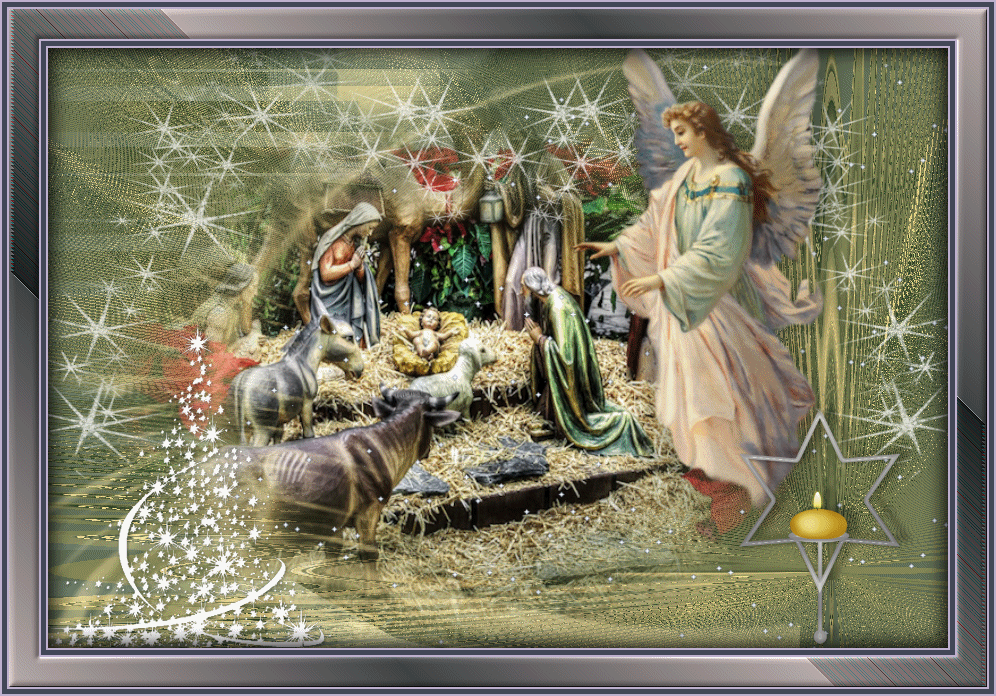
Meine Version 6 >
Landschaftstube by Franie Margot
> Frauentube by
Jeanne


Tutorial - Übersetzung © by Barbara H. ...
18. Dezember 2021
Das © für das Original -Tutorial liegt bei
Christus
Das © für das Bild liegt beim Künstler
Dieses Tutorial gehört mir ... und es ist
nicht gestattet, es als das Deinige
auszugeben
oder es auf Deiner Seite zum Download
anzubieten
Es darf in Schulen und Gruppen nur mit
meiner Genehmigung verwendet werden
E-Mail



Barbara´s PSP - Tutorials 2021 |